安全模式下重装系统教程
- 分类:教程 回答于: 2022年10月24日 09:36:00
工具/原料:
系统版本:windows7
品牌型号:联想小新air12
软件版本:小白一键重装系统工具+8g以上u盘
方法/步骤:
能进安全模式的情况下,你可以选择带网络的安全模式进入,然后直接下载小白一键重装系统工具进行在线安装就可以了。

如果说安全模式下也没有网络的情况下,直接制作u盘启动盘重装系统就可以了。具体的u盘重装系统步骤如下:
1、找一台能正常使用的电脑和一个U盘,通过下载小白工具,然后制作一个U盘启动工具
2、把制作好的U盘工具,插到无法开机的笔记本上,按启动热键进入U盘PE系统安装系统即可.
具体步骤如下:
1、打开小白一键重装系统软件,退出杀毒软件,等待软件检测本地环境完成后进入主界面,然后将U盘插入电脑,点击制作系统,开始制作u盘启动盘。

2、然后选择需要安装的系统,点击开始制作

3、之后就等待U盘启动盘的制作就可以啦,制作完成后点击快捷键,查看需要重装系统的启动热键,然后拔出U盘。
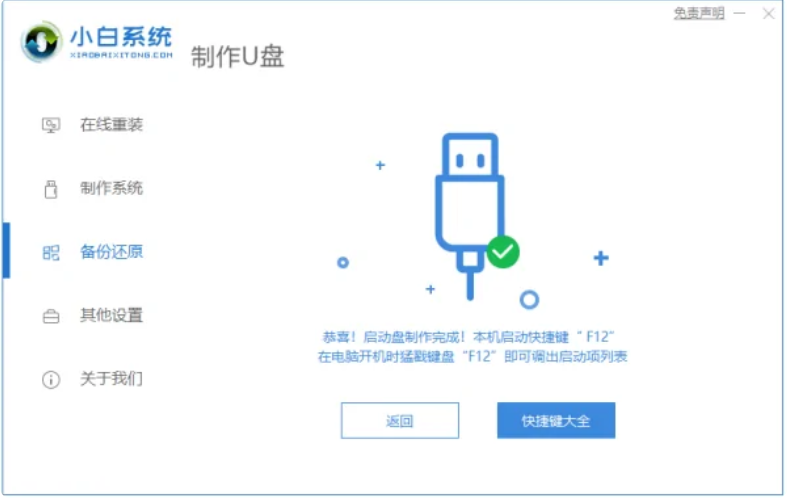
4、U盘插入重装系统的电脑上,按下电源键,然后立即不停地敲击启动热键,出现的界面中选择USB选项即可。启动热键一般是f12,f2,del那些。
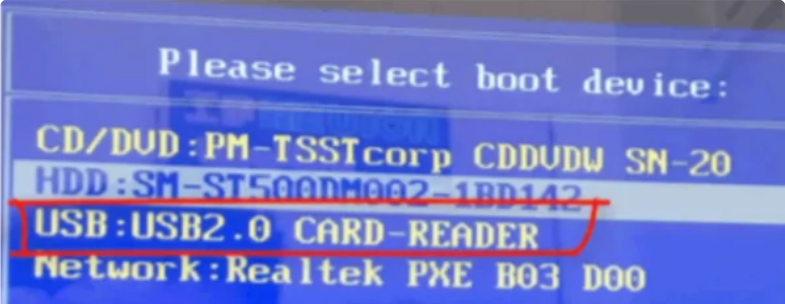
5、出现小白系统选择界面,选择【01】PE进入。
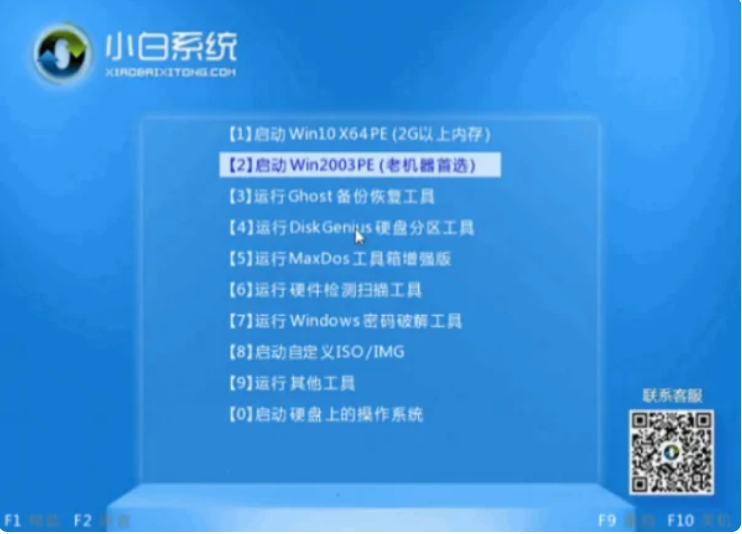
6、选择下载好的系统,点击安装,选择。安装到c盘。

7、等待安装完成后,拔出U盘,重启电脑,等待一段时间,系统就安装完成啦。
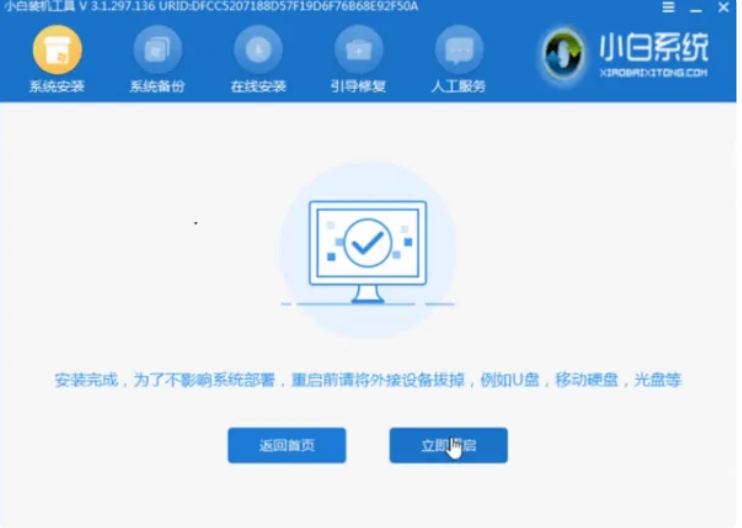
总结:以上就是安全模式下重装系统教程的详细介绍啦,希望能帮助到需要重装系统的小伙伴。
 有用
84
有用
84


 小白系统
小白系统


 1000
1000 1000
1000 1000
1000 1000
1000 1000
1000 1000
1000 1000
1000 1000
1000 1000
1000 1000
1000猜您喜欢
- 黑屏图片解决步骤2022/11/20
- dell win7系统ghost繁体版2016/11/14
- 139邮箱登录:快速便捷的邮箱登陆方式..2024/05/30
- IE浏览器不见了如何找回?2015/05/28
- 路由器如何恢复出厂设置2023/12/31
- 联想win7一键重装系统步骤详解..2016/12/08
相关推荐
- 2021年windows平板电脑性价比排行推荐..2021/10/21
- 最新CPU排行榜2023/12/03
- 电脑重装系统没有声音怎么办..2022/10/20
- 虫虫助手下载安装2022最新版..2022/09/06
- 魔法猪装机工具如何重装修复电脑开机..2022/03/16
- 组策略怎么打开2015/07/02




















 关注微信公众号
关注微信公众号





